¿Quieres aprender cómo instalar Zoom? En esta guía paso a paso te explicamos cómo descargar este programa y empezar a usarlo para unirte a reuniones o crear las tuyas. Vas a poder participar en reuniones creadas por otras personas, hablar con amigos o familiares.
Zoom es un programa gratuito para el uso personal que permite participar en reuniones de hasta 40 minutos y con un máximo de 50 personas.
Aprende también Cómo hacer una videollamada por WhatsApp, Cómo enviar un audio por WhatsApp, Cómo crear un video con fotos desde la computadora y Cómo enviar por WhatsApp un video de YouTube.
Este tutorial está creado con la descarga de Zoom para Windows en una Notebook.
Contenidos en esta entrada
¿Cómo instalar Zoom?
Instalar Zoom es muy sencillo y conlleva pocos pasos. Toma nota para aprender a hacerlo y descargarlo en tu computadora.
Sigue estos pasos para descargar Zoom en tu computadora:
- En el navegador ingresar a la página zoom.us
- Ir hacia abajo y hacer clic en Cliente para reuniones.
- Hacer clic en Descargar.
- Una vez descargado hacer clic en Ejecutar.
- Iniciar sesión con la opción deseada ( Google, Facebook o un correo electrónico).
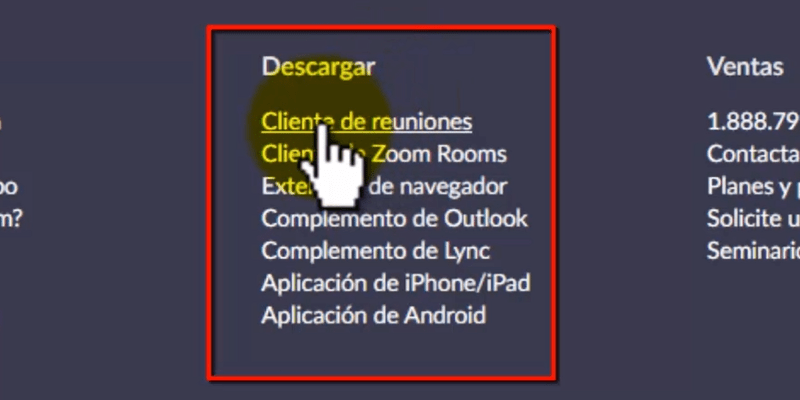
Elegir la opción Cliente de reuniones.
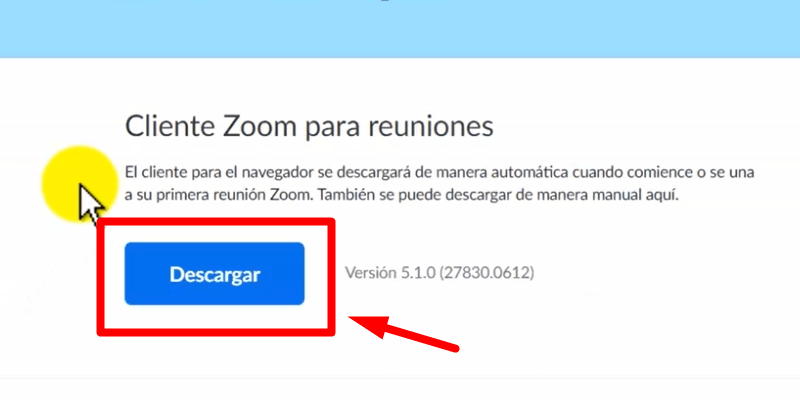
En el sitio web de Zoom hacer clic en Descargar
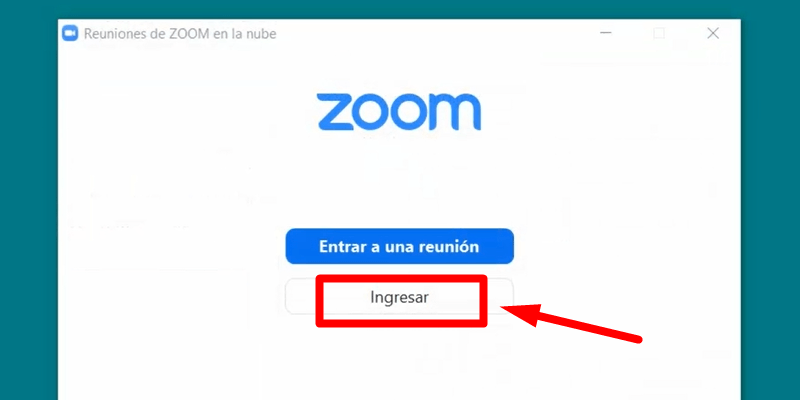
Iniciar sesión con alguna cuenta para empezar a usar Zoom.
Opciones de Zoom
Desde la aplicación de Zoom es posible crear nuevas reuniones, unirse a reuniones creadas por otras personas, agendar reuniones o compartir la pantalla de nuestra computadora.
- Nueva reunión: Esta opción nos permite crear una reunión desde cero e invitar a otras personas a unirse en el momento presente.
- Agendar: Desde aquí es posible crear una reunión y programarla para otro momento. Podemos elegir el día, la hora, el huso horario y copiar el enlace o texto para que otras personas se puedan unir.
- Unirse: Esta opción nos permite unirnos a una reunión que fue creada por otra persona. En este caso se necesita el ID de la reunión para poder acceder a la misma. Este dato debe ser provisto por la persona que creó la reunión.
- Compartir pantalla: Desde aquí podemos compartir con otras personas la pantalla de nuestra computadora. Es útil cuando queremos mostrar o explicar algo a otra persona que no se encuentra en el mismo lugar que nosotros.
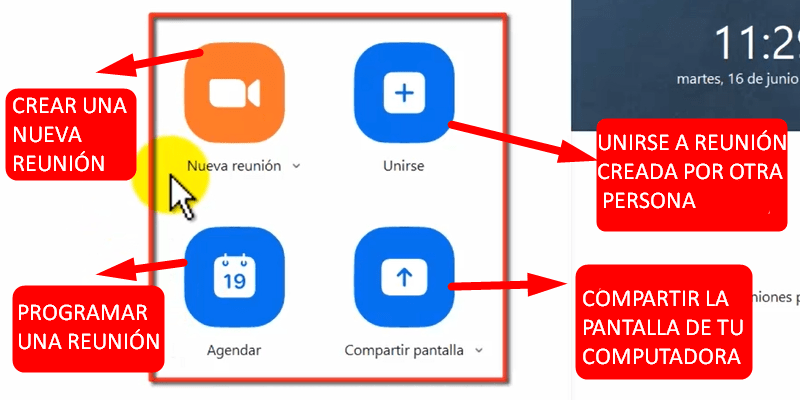
Diferentes opciones que ofrece Zoom.
Cómo invitar a una reunión de Zoom
Después de aprende cómo instalar Zoom podemos Invitar a una reunión una vez que ya la creamos o cuando la estamos programando. En ambos casos el procedimiento es el mismo. podremos elegir entre copiar el enlace a la invitación o copiar el texto a la invitación.
Dos maneras muy prácticas de compartir una invitación a una reunión es pegar el texto o enlace en un email o en un mensaje de WhatsApp.
Podemos hacer clic en Copiar invitación y luego utilizar WhatsApp web o crear un nuevo email donde pegaremos lo que acabamos de copiar y así podremos enviar la invitación a una reunión.
Si todavía no sabes cómo usar WhatsApp desde la computadora te invitamos a leer este tutorial: Cómo usar WhatsApp web paso a paso.

Elegir entre copar el texto para invitar o copar el enlace de la invitación.
Cómo usar Zoom en una reunión
Una vez que estamos dentro de una reunión de Zoom veremos diferentes opciones:
- Hacer clic en Vista de galería (en la esquina superior derecha) para ver, al mismo tiempo, las cámaras de todos los participantes de la reunión.
- Silenciar: Desde aquí es posible activar o desactivar el micrófono para que nos escuchen al hablar o no.
- Iniciar video: este botón nos permite prender o apagar nuestra cámara, así haremos que nos vean o no.
- Participantes: desde aquí es posible ver quiénes participan en la reunión e invitar a nuevas personas a sumarse.
- Chatear: desde aquí es posible enviar un mensaje a todos los participantes de la reunión o a uno solo de manera privada. Para este segundo caso se elige en la opción Enviar a quién se envía el mensaje.
- Compartir pantalla: esto permite compartir alguna ventana de las que tenemos abiertas o activas en nuestra computadora para que otras personas puedan verlas también.
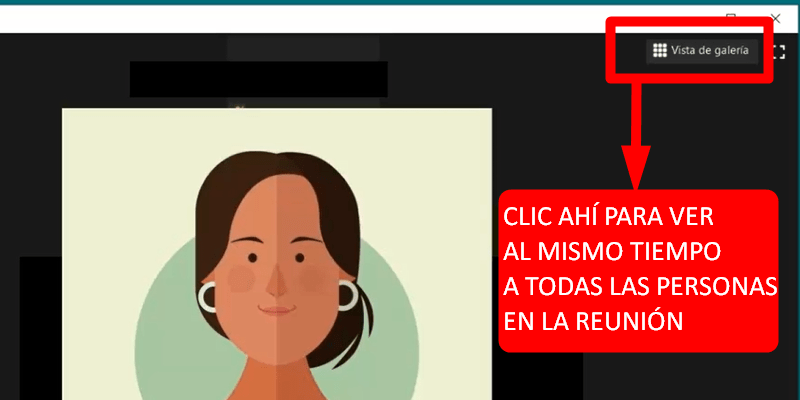
Vista de Galería permite ver a todos los participantes a la vez en la pantalla.

Recursos para utilizar durante la reunión en Zoom.
Usar Zoom como un invitado a una reunión
Cuando vamos a participar en una reunión de Zoom como invitados podemos unirnos de dos formas:
- Hacer clic en Unirse, dentro de Zoom y escribir el ID de la reunión para ingresar. El ID de la reunión es un número único para cada reunión que permite a las personas que lo tienen unirse a una.
- Hacer clic en el enlace que está en la invitación que nos enviaron. En caso de no haber descargado todavía Zoom al hacer clic en el enlace iremos a la descarga para poder usarlo.
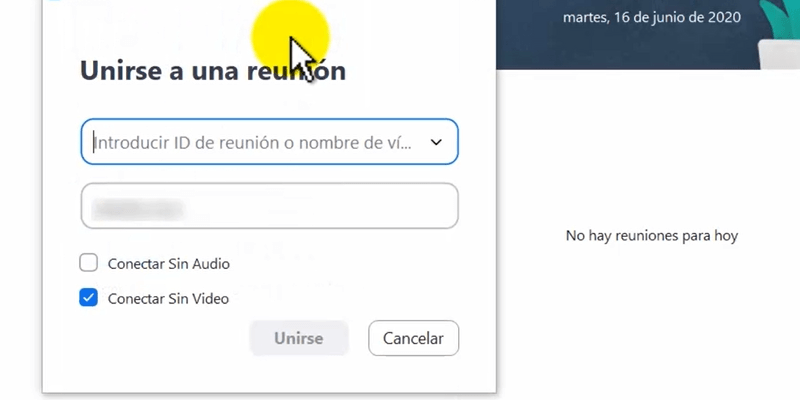
Esta es lo que veremos si ingresamos a Zoom desde el enlace de una reunión.
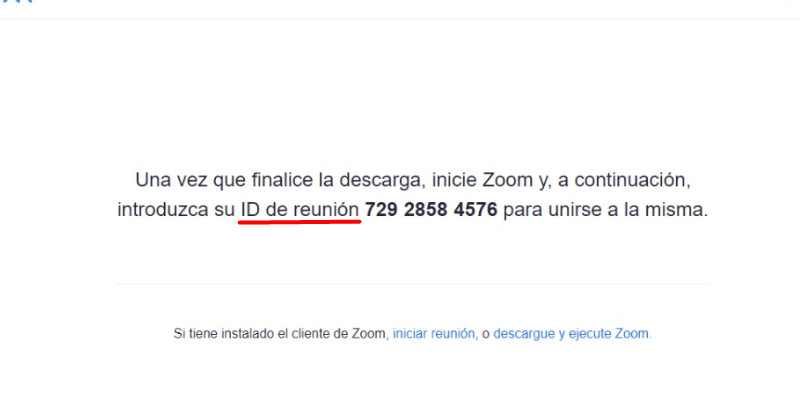
El ID de la reunión es el número necesario para unirse a una reunión en particular.

Este cartel aparece si hacemos clic en el enlace de la invitación que nos enviaron.
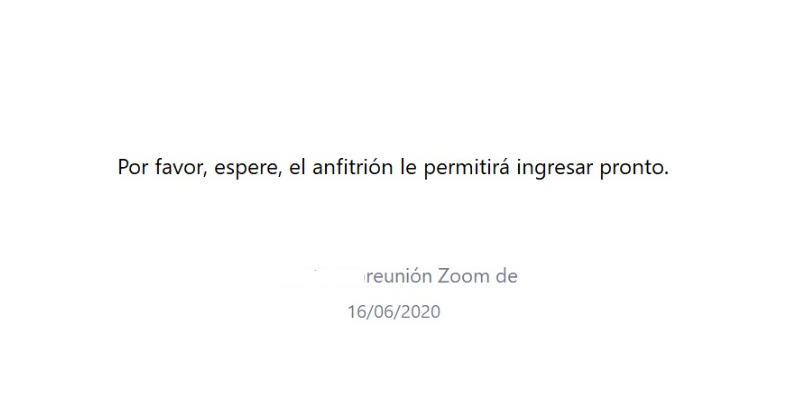
Esta imagen se muestra cuando queremos ingresar y debemos esperar que una persona acepte nuestro ingreso a la reunión.
Mira el video con el paso a paso y aprende cómo instalar Zoom y usarlo
Clic en el centro del video para dar PLAY y también para PAUSAR. Desde el teléfono, girar a horizontal o pulsar el icono para ampliar a pantalla completa.
¿Problemas para ver el video? Clic acá: https://youtu.be/76EI3bah32g
¡Descarga Zoom siguiendo estos pasos y participa en diferentes reuniones online!
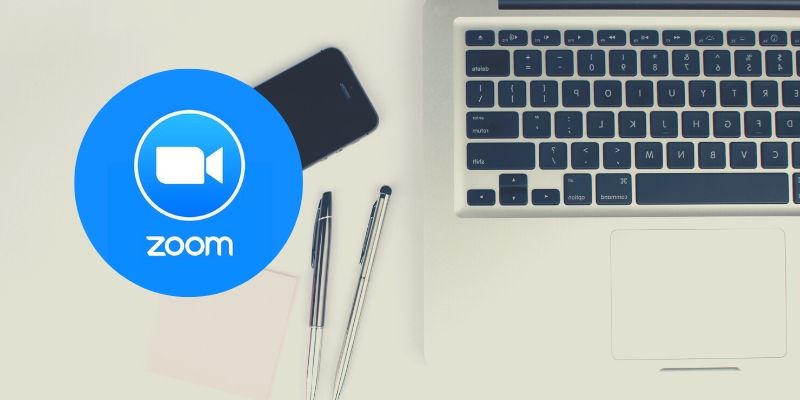




 (4,12 de 5)
(4,12 de 5)
Nos alegra saberlo! 🙂
me resultó excelente.Gracias.
Hola Susana, los mensajes son muchos, en general se revisan y responden semanalmente. Saludos!
Ayer dejé una pregunta, pero no la veo publicada. Al instalar el zoom ¿ya está todo o hay que tener en la PC dispositivos especiales para que funcione el micrófono, la pantalla,etc.?
Muchas gracias.
gracias
Hola Manuel, ese es un problema que tiene que ver con quien te haya hecho la venta por Mercado Libre, te recomendamos hacer el reclamo pertinente por ese medio.
Gracias Silvia! 🙂
Gracias Jose! 🙂
Muchas gracias Ana!!! ♥
Gracias Graciela! lo importante es intentarlo y darse tiempo 🙂
Muy util LAS explicaciones.Gracias por ayudarnos En nstras dudes.ME ENCANTA LA COMPU PERO DEBO APRENDER MUCHO TDAVIA.SALUDOS
Gracias por todas las explicaciones. Son todas muy sencillas de entender.
Muy clara la explicación, muchas gracias. Feliz Dia del Niño José Vicente
Muy buena explicación. Muchas gracias.
Voy a intentar realizar un comentario que ya hice desde mi correo pero lamentablemente me fue reomocionachaado 2 veces, hice una compra del telefono que Uds. promocionan de EXO, lo vi anunciado en Mercado Libre y lo compre , cuando llego a mi domicilio lorecibio mi hijo porque yo no estaba, cuando regrese me lo mostro todavia en una caja de ML. y comence abrirlo, hasta ahi todo bien, cuando abro la caja me encuentro con otra caja mas chica de una crema una firma para teñir el cabello, por supuesto el telefono no estaba.
Lo que quiero advertir y que Uds. lo recalquen a los mayores conectados que no firmen nada sin antes ver el contenido de lo que reciben, gracias.
Gracias Mabel, nos alegra que te gustó la explicación sobre Zoom. El mes que viene subiremos una guía para usarlo desde el celular. Saludos!
Gracias Liliana, nos alegra que te sirviera! Saludos 👍😁
excelente explicacion
exelente explicacion muy clara y facil
gracias exelente explicacion